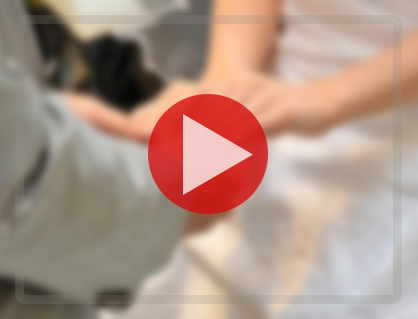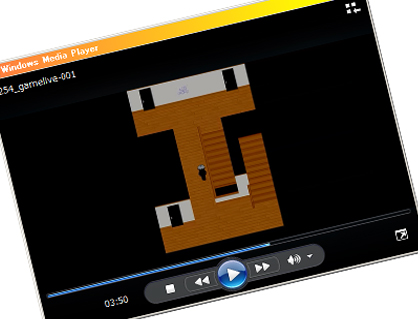動画を初めて作る方に向けて、動画の作り方を分かりやすく解説していきます!
記事に使っている写真はすべて私が自分で買ってレビューした機材です。

この記事を書いた人:内村 航
株式会社ドウガテック代表取締役。2012年より『カンタン動画入門』を運営。動画編集ソフト・アプリのレビュー本数58本。動画編集スクール取材9校。アクションカメラ17台、α7 III、EOS8000D所有。大学講師(日本文理大学情報メディア学科、立命館アジア太平洋大学動画制作ワークショップ等)。著書:暮らしvlogのはじめ方(朝日新聞出版)、iMovieのマニュアル本(工学社 I・O BOOKS)。
→【セール】動画編集ソフトPowerDirector最大28%オフクーポンコード『dougatec2025』
→カンタン動画入門のYouTubeチャンネルを登録する(Click)
この記事の目次
動画とは?
そもそも動画とは一体なんでしょう。カンタンにいうと、複数枚の写真をすばやく表示して、動いているように見せているのが動画です。
例えばテレビなどでは、1秒間に約30枚の写真を表示して動画を作っています。
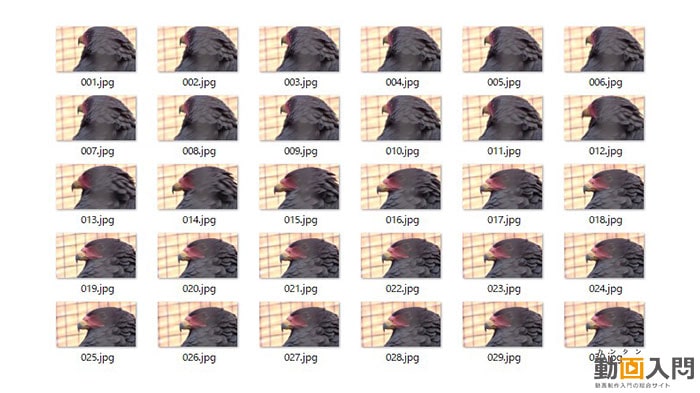
さらにその動く写真に音声や音楽、テロップ、CGなどを組み合わせると、皆さんおなじみの動画になります。
動画作りはカンタンです
「動画作りって難しそう!」「センスがいりそう!」などと不安な方も多いかと思います。ハッキリいいますが、動画作りはカンタンです!お金をかけずにクオリティの高いものだって作れます。
昔、動画は専門的なビデオカメラや編集機材がないと作れませんでした。しかし今は普及率の高いスマートフォンや、パソコンなどを使えば、誰でもカンタン気軽に動画を作れる時代になりました。
まずはこのページの情報をきっかけに、試しに1本動画を作ってみてください。「動画を作るのって意外とカンタンで楽しい!」と思ってもらえると思います。
動画スクールで本格的に動画作りを学ぶ方法
家庭用やYouTubeなど趣味の範囲内であれば独学で動画作りを学ぶことをおすすめします。しかし、もし業務上や副業で動画編集などのスキルを身に付けたい場合は動画編集スクールでの勉強がおすすめです。
詳しくは以下のおすすめの動画編集スクールの選び方と、おすすめのスクール紹介の記事を参考にしてください。
動画を作るための準備
動画を作るために、まずは以下の4項目を考えてみましょう。
(1)どんな動画を作りたいか?
(2)何を使って動画を撮影するか?
(3)どんなパソコン・スマホで動画を編集するか?
(4)どんなソフト・アプリ使って動画を編集するか?
それぞれ入門者用から、プロ向け、可能な限り無料で動画作りを始めたい方、本格的に動画制作を始めたい人別に解説します。
(1)どんな動画を作りたいか?
まず初めにどんな動画を作りたいか考えましょう。
大きく分けて3つあります。
(1)家庭用動画
(2)YouTube用動画
(3)業務用動画
(1)家庭用動画
結婚式のプロフィール動画や、家族の思い出動画、友達やカップル向けの記念動画などです。作る難易度はやさしめで、無料のマホアプリなどを使えばお金をかけないで作ることもできます。
(2)YouTube用動画
YouTube用というと、かなり範囲が広いですが、「人気YouTuberになりたい!」「収益化したい!」ということであれば、本格的な機材や編集ソフトが必要です。もちろんスマホ1台ですべて済ませている人もいますが、人気YouTuberの多くは動画編集用の高性能パソコンや動画編集ソフトを使っている方も多いです。
しかし、YouTube動画を作るのに、絶対的な決まりなどありません。自分の可能な範囲で動画を楽しんで作りましょう。
【関連】料理動画の作り方(3)業務用動画
会社やお店のPR用動画などです。専門の制作会社に依頼する予算がなく、自分たちで作らなければいけない場合があります。最近は若手の社員がSNSやYouTube、TikTokなどで動画を使った宣伝を任されることがあるようです。予算も技術もない場合は、スマホやアプリ、パソコンが良い場合は無料動画編集ソフトなどを使って動画を作ってみましょう。
(2)何を使って動画を撮影するか?
4つあります。
(1)スマートフォン
(2)ビデオカメラ
(3)一眼レフカメラ
(4)アクションカメラ

(1)スマートフォン
 最近のスマホの普及率はかなり高くなっています。もしスマホを持っているのであれば、初めての動画撮影はスマホからすることをおすすめします。
最近のスマホの普及率はかなり高くなっています。もしスマホを持っているのであれば、初めての動画撮影はスマホからすることをおすすめします。
その理由として、(1)すでに持っているのでお金がかからない、(2)スマホの動画編集アプリでそのまま編集もできる、からです。
気軽に始めることも、飽きれば辞めることもできます。初めにお金をかけて色々そろえて、結局動画を作らない、ということも十分あります。まずはスマホで動画を作って、自分の気持ちを確かめてみましょう。
(2)ビデオカメラ

ビデオカメラは動画撮影の専用機です。
ビデオカメラには2種類あります。
(1)家庭用ビデオカメラ
(2)業務用ビデオカメラ
【関連】おすすめのビデオカメラまとめ
(1)家庭用ビデオカメラ
手持ちできるハンディカムです。運動会や結婚式などのイベントや、日常の記録などでおすすめです。高機能なものはYouTuber用の外出ロケ撮影などでも活躍します。
値段は安価なもので3万円程度。光学手振れ補正機能付きなどミドルクラスになると5万円程度。4K撮影カメラは10万円前後です。
スマホカメラの影響でビデオカメラの需要は減っています。しかし、専用機はやはり便利です。スマホとは違って、(1)光学ズームレンズ、(2)長時間バッテリー(交換可能)、(3)記録媒体が内蔵ハードディスク+SDカード(交換可能)な機種がほとんどです。
スマホは動画撮影専用機器ではないので、(1)動画撮影時はバッテリーのもちが悪い、(2)記録容量が少ない、(3)機種によっては手振れがする、など色々な問題があります。もちろん、最近のiPhoneは手振れ補正が強力ですし、モバイルバッテリーを使うなど対策もあります。
(2)業務用ビデオカメラ
両手で持ったり、肩乗せを基本とした中~大型ビデオカメラです。
一般的にはほとんど必要ありません。しかし業務用やYouTuberが本格的に動画撮影する場合には必要です。
業務用ビデオカメラは、(1)壊れにくい、(2)XLR端子(キャノン端子)が使えるのが大きなメリットです。
業務用機は、本番で壊れたり、不具合が起きないように丈夫にできています。またプロ仕様のマイクや無線マイクなどは基本的にXLR端子を使って接続します。YouTuberで無線マイクが必要な場合は、業務用のXLR端子搭載ビデオカメラの活用もありです。
ただし、値段は30万円からと高く、扱いも難しく、なにより重いです。
(3)一眼レフカメラ

一眼レフカメラで撮影する動画はとにかくキレイです。
(1)画質がとにかくキレイ
(2)レンズ交換ができる
【関連】おすすめの一眼レフカメラまとめ
メリット
(1)画質がとにかくキレイ
映像素子という画質のキレイさを担当する部品が大きく、個人でもCMや映画のような質感の動画を撮ることができます。
(2)レンズ交換ができる
またレンズを交換できるので、背景をボカしたり、遠くのものを撮ったり、色々な表現ができます。

デメリット
しかし多くのデメリットもあります。
(1)一眼レフカメラの操作技術が必要
(2)本体、レンズともに高額
(3)手振れがする
(1)一眼レフカメラの操作技術が必要
基本的にマニュアル操作を覚えないと一眼レフカメラの魅力が活かせません。そのためには、絞り、シャッタースピード、ISO、被写界深度、ホワイトバランス等々、色々な技術を覚える必要があります。ただ一度覚えてしまえば、とても楽しいので、興味がある方はぜひ挑戦してみてください。
(2)本体、レンズともに高額
一眼レフカメラといっても値段はピンキリです。型落ちの機種や中古で、本体を3万円程度で購入も可能です。しかし電子機器なので、故障のリスクを考えると新品の本体の購入をおすすめします。
新品の場合は、入門機で5万円から、ミドルクラスで8万~10万円、ハイエンドで10万円以上です。
ここにさらにレンズが追加されます。レンズ1本で安価なもので1万~3万円、高価なものは数十万円します。こだわると何本も買ってしまう『レンズ沼』にはまってしまうので注意しましょう。選び方も難しいので、まずはメーカー純正の標準レンズキットがおすすめです。
(3)手振れがする
動画撮影で最も注意が必要なのが手振れです。手振れすると、後から修正することは難しいです。手振れ動画は見ている人を酔わせたり、不快な気持ちにさせたりしまいます。
ビデオカメラやスマホには手振れ補正機能がついています。しかし一眼レフカメラの手振れ補正機能は非力です。本体やレンズ自体に手振れ補正機能がついている場合がありますが、あくまで写真用の手振れ補正機能なので、動画撮影時には期待しないでください。
基本的に一眼レフカメラでの動画撮影は、三脚に立てるのが前提です。どうしても手持ち撮影がしたい場合は、一眼レフカメラ用のジンバル(スタビライザー)という、手振れを防ぐ機材を使いましょう。しかし、一眼レフカメラ用は高価でしっかりしたものは10万円はしますし、さらに重いので長時間持つのは困難です。
「一眼レフの動画がキレイだから一眼を買おう!」とするのではなく、自分がこれから作る動画や、撮影時の環境をよく考えて、購入を検討するようにしましょう。
(4)アクションカメラ

アクションカメラは小型で手振れ補正機能が強力な動画撮影カメラです。
GoPro(ゴープロ)というサーフィンやスノーボードなどの激しいアクションスポーツの動画を撮る時に活躍します。最新の機種は防水なので本体のまま水にいれてもOKです。手振れ補正も超強力です。
GoPro6でテスト撮影した動画です。防水ケースなしで本体のまま海に潜って撮影しました。ハイスピード撮影ができるので、スロー動画も作れます。
また小型なので持ち運びやすく、ワンボタンで高速起動+録画を始めることができ便利です。
私はスポーツ撮影はしないのですが、旅行時は必ずアクションカメラを1台持って行って、動画撮影をしています。ポケットに入れて持ち運べて、気軽に撮影できるので、本当におすすめです。
値段は1番人気のGoProで5万円程度、その他の中華製格安アクションカメラで3,000円から15,000円です。安物はあまりおすすめしません。私はアクションカメラを20台以上持っていますが、圧倒的にGoProが良いので、買うのであればGoProを検討してみてください。
【関連】おすすめのアクションカメラまとめ
(3)どんなパソコン・スマホで動画を編集するか?


動画編集をする機材には大きく分けて2つあります。
(1)パソコン
(2)スマートフォン
(1)パソコン
2種類あります。
(1)Windowsパソコン
(2)Macパソコン
(1)Windowsパソコン

Windowsパソコンは普及率が85%程度です。
エントリー機からハイエンド機と、安価なものから高価なもの、幅広い種類と値段があります。また一部の部品を選んでカスタムできるBTOパソコンや、部品を組み立てて自作することもできます。
動画編集ソフトも無料のものから、ミドルクラス、業務用のハイエンドクラスと豊富な種類があるのも魅力的です。
値段はフルHD動画の編集であれば、エントリー機で5万円、ミドルクラスで8~12万円、ハイエンドは20万円~です。あまり安いものは動画編集時にフリーズしたり、プレビュー再生がかくつくなどストレスがたまるので注意しましょう。
【関連】動画編集用パソコンの選び方
(2)Macパソコン

Macの普及率は10%程度です。
昔、グラフィック系はMacが優勢でした。しかし今はWindowsでも問題ない時代になりました。
2020年11月まで、Macパソコンはオシャレですが高価でコストパフォーマンスは悪かったです。しかし、2020年11月に発売されたApple社が開発したM1チップ搭載MacシリーズはWindowsと同等かそれ以上のコスパを手に入れました。
ディスプレイにつないで使うMac miniは最安で8万円程度、MacBookAirは12万円程度で、4K動画の編集が可能です。
(2)スマートフォン

スマートフォンには、(1)iPhoneと(2)アンドロイドの2種類があります。
スマホ用動画編集アプリの多くはiPhone用とアンドロイド用が用意されています。iPhoneには初めからインストールされている無料の動画編集アプリiMovieがありますが、アンドロイド用にも良いものがたくさんあります。
現在は、あまりどちらのスマホかを考える必要はありません。すでに持っているスマホを使うようにしましょう。
【参考】動画編集アプリおすすめ
(4)どんなソフト・アプリ使って動画を編集するか?
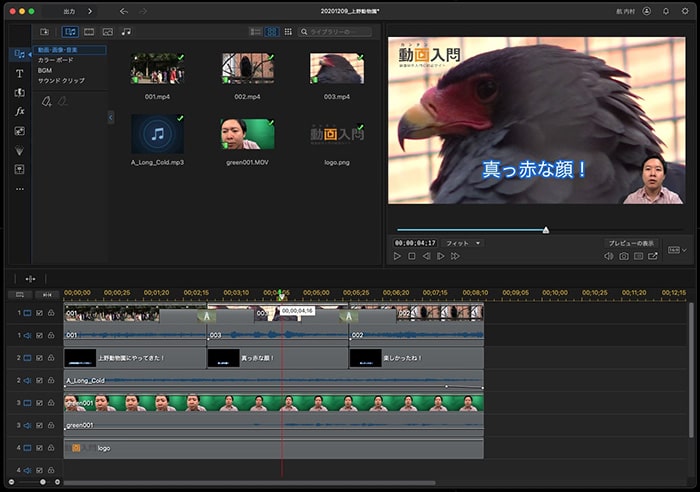
以下、おすすめのパソコン・スマホの動画編集ソフト・アプリです。それぞれ無料と有料で分けています。もっと詳しく知りたい方が動画編集ソフトランキング記事、動画編集アプリランキング記事を参考にしてください。
(1)パソコン
Windows用動画編集ソフト 無料
【関連】無料動画編集ソフトClipchampの使い方Windows・Mac用動画編集ソフト 有料
動画編集ソフトPowerDirector
【関連】動画編集ソフトPowerDirectorレビュー【関連】動画編集ソフトおすすめランキング
(2)スマートフォン
iPhone用動画編集 無料アプリ(入門用)
【関連】iMovieレビュー・使い方iPhone/アンドロイド用動画編集 無料アプリ(高機能)
【関連】無料動画編集アプリVNレビュー・使い方【関連】動画編集アプリおすすめランキング
初めての動画作りに挑戦してみよう!
それではここまでの情報を基に動画を試しに作ってみましょう。
(1)スマホカメラで動画撮影し、(2)無料動画編集アプリで編集してみましょう。
カメラアプリを起動したら、動画モードにして、撮影ボタンを押しましょう。撮るものはなんでもいいです。そばにあるものを10秒間撮影してみてください。カメラは動かさず、ぶれないように固定して、1つの被写体を10秒撮影しましょう。
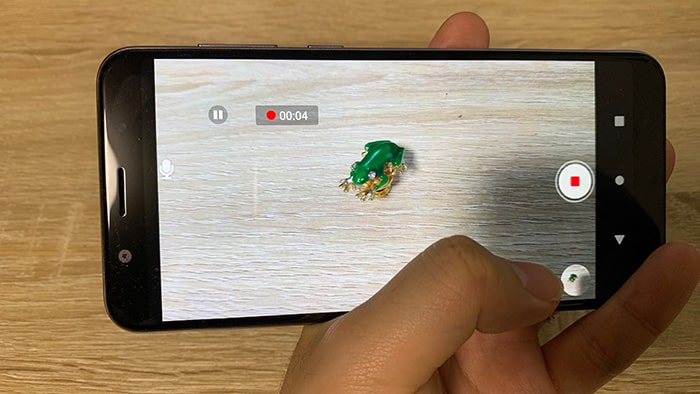
それで違うものを3本撮ってください。
3本取れたら、iPhoneの方は無料のiMovie、アンドロイドの方はVNの無料版を使って編集してみましょう。それぞれの使い方記事を参考にしてください。
以下、iMovieで動画3カット×3秒で編集してみました。iMovie内のフリーの音楽と、簡単なテロップを入れています。
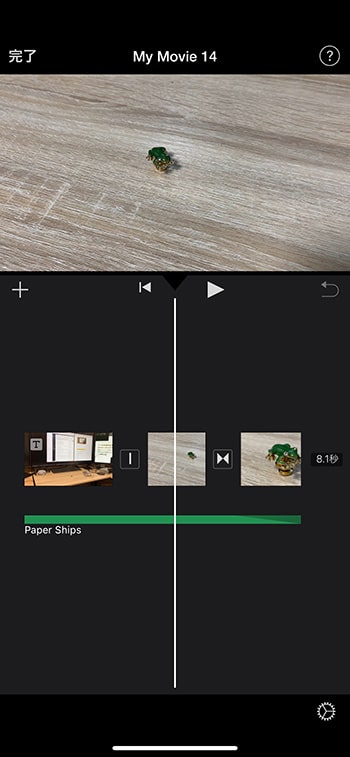
3カットでみじかにあるものを練習台にして作った短い動画です。
まずはこういったカンタンなものから始めてみましょう!
本格的な動画作りに挑戦してみよう!
ここまでで、「だいたいわかった!」という方も多いと思います。しかし、本格的な動画作りには、今までの内容以上に色々必要なことがあります。
ここからは、動画作りを本格的に始めるために必要な項目を解説します。
動画作りに必要なもの3つ+αとは
動画作りに必要なのは以下の3つの項目と+αです。
(1)企画を考える
まず初めに『どんな動画を作るか』考えることが重要です。
(2)撮影をする
次に動画素材を撮影します。撮影にはカメラ機材やマイク、三脚、照明、SDカードなどが必要です。
(3)編集をする
動画はトリミングでいらない部分をカットしたり、音楽やテロップを付けたりして作ります。
(α)共有する
作った動画は皆に共有しましょう。をYouTubeやSNSで公開、もしくはDVDやblu-rayに焼けばプレゼントもできます。
では次の項目で、さらに詳しく解説していきます。
(1)企画を考える
まずどんな動画を作るのか考えてみましょう。ノープランで撮影を始めてしまうと、必ず編集の段階で「あのシーンが欲しかったのに撮ってない!」「いらない素材ばっかり!」「何を作りたかったのかわからなくなった…」と迷ってしまいます。
動画を作る前に必ず動画のタイトル(仮)と、『長さ』『ターゲット』『目的』など3つの要素を考えておきましょう。
・動画企画の作り方(2)動画の撮影をする方法
必要なものは以下の2つです。
(1)動画撮影テクニック
(2)動画撮影機材
(1)動画撮影テクニック
動画撮影は写真と違っていくつかのテクニックが必要です。
以下、3つに注意しましょう。
(1)撮影中はカメラを動かさない
(2)色々な角度・位置から撮る
(3)1カット10秒撮る
【参考】動画撮影入門
(2)動画撮影機材
カメラについては初めの解説とかぶるところもありますが、おさらいと思って読んでみてください。動画の撮影には、(1)動画用カメラ、(2)動画用マイク、(3)撮影補助機材(三脚、照明など)が必要です。
それぞれの種類や選び方など解説します。
撮影用カメラ

まずどの機材で動画を撮影するか決めましょう。以下、代表的な5種の撮影機材の良い点・悪い点のまとめです。
| 機材名 | 良い点・悪い点 |
|---|---|
| スマートフォン | 良い点:お金がかからない。撮影はほぼオート設定なので簡単。 悪い点:光学的なズームができない場合が多い。バッテリー、メモリ容量が気になる。画面が小さいので編集がしづらい。 |
| ビデオカメラ | 良い点:バッテリーとメモリを交換できる。手振れ補正機能が強力で画質もキレイ。光学ズーム、マニュアル撮影も可。 悪い点:値段が3~5万円程度する。少し重い。 |
| アクションカメラ | 良い点:コンパクトなので持ち運びやすい。手振れ補正が強力。 悪い点:バッテリーのもちが悪い。光学ズームができない。 |
| 一眼レフカメラ | 良い点:画質がキレイでぼかしやすい。マニュアル操作ができる。 悪い点:操作が難しい。本体、レンズの値段が高い。重い。 |
┣ビデオカメラの選び方
┣アクションカメラの選び方
┗一眼レフカメラの選び方
動画用マイク

動画にとって音は非常に重要な要素です。いくら画質がキレイでも音が撮れていなかったり、聞こえにくかったすると観ている人は離れてしまいます。基本的にビデオカメラなど撮影機材には内蔵マイクがあります。しかしそれは簡易的なものなので、音質は良くないしですし、少し離れると音をしっかり撮ることができません。
そこで重要なのが外部、外付けマイクです。動画のジャンルや目的別にあったマイクを選ぶようにしましょう。
・動画用マイク入門┣iPhoneに外部マイクをつなぐ方法 ┗アンドロイドスマホに外部マイクをつなぐ方法
三脚など撮影固定器具

撮影時に、カメラを補助する三脚などの機材も重要です。
手振れ補正機能がないカメラや、弱いカメラだと撮影時に手振れが発生してしまいます。また、長い時間手で持ったまま撮影しているとすぐに疲れてかなり苦しいです。
そこで、三脚やジンバルなどの撮影補助機材を使って撮影のクオリティをアップさせましょう。ただしどれも追加で機材を買う必要があるので注意してください。
・動画用三脚(固定機材)の選び方照明

照明は、人物や物を明るくキレイに撮るために必須の撮影補助機材です。
高画質な動画や写真というと高性能で高価なカメラが必要だという方もいると思います。しかし、実は照明をうまく使うことでスマホなどのカメラでもキレイに撮影することができます。逆に暗い場所だといくら高性能なカメラでも人物や物をうまく撮ることは難しいです。
照明があれば場所や時間帯などを気にすることなくキレイな動画を撮影することができます。最近はAmazonなどで1万円以下で安価でそこそこの性能の照明がたくさん販売されています。ぜひ自分の動画にあった照明を手に入れてください。
・動画用照明機材の選び方┗物撮りのための動画照明入門
┗グリーンバッククロマキー入門
記録媒体

動画を記録する媒体は、基本的にはSDカードかマイクロSDカードです。スマホ、ビデオカメラ、アクションカメラ、一眼レフカメラなどにほぼ共通しています。
・ビデオカメラ用SDカードの選び方また撮影後、動画素材は容量が大きいので、外付けハードディスク(HDD)に映して保存する場合もあります。動画をたくさん撮るのであれば、最低1TBくらいものがおすすめです。
その他機材
その他、撮影機材について解説します。
モバイルバッテリー
動画撮影時はすごい勢いでバッテリーが消耗します。交換用のバッテリーがあれば良いのですが、iPhoneは交換できませんし、不測の事態でイベント中にバッテリーが尽きると大変です。念のためモバイルバッテリーを用意しておくと良いでしょう。
防水グッズ
海や川などでの撮影時には、濡れないように注意してください。特に海で塩が機材に侵入すると、すぐに壊れてしまいます。
首から下げる簡易的な防水ケースや、完全に浸水を防ぐ防水ケースなどがあります。
また、防水機能のあるスマホでも、数メートル潜ると水圧で壊れる場合もあります。スマホは高価なので何メートルまで潜れるか確認するか、水圧に耐えることができるグッズを購入しましょう。
(3)動画を編集する方法
動画編集をするには、動画編集ソフトやアプリを使います。動画編集ソフト・アプリは、動画を短くカットしたり、BGM音楽の挿入、テキストテロップなどの字幕、色味を変えるフィルタ、動画内に動画を載せるピクチャインピクチャ(ワイプ)、そして最後に1本に動画に書き出すことができます。
一見、難しそうに見えますが、慣れればカンタンです。基本的には切って貼るだけです。またどのソフトやアプリでも画面構成や機能などはほとんど同じです。
まず無料のソフトやアプリを使って、続けられそうであれば、次のステップとして有料ソフトに移行してもよいでしょう。高機能な動画編集ソフトもほとんどが体験版を出しているので、一度試してみましょう。
・動画編集入門(α)動画を共有する方法
作った動画はYouTubeやGoogleドライブなどで共有して観てもらいましょう。
・動画を共有する方法これで動画の作り方入門解説は終わりです。ぜひ試しに動画を作ってみてください。